Vaizdo įrašymas ir eksportavimas yra esminis žingsnis redagavimo procese, kuris dažnai būna nepastebėtas. Šiame mokyme parodysiu, kaip teisingai išsaugoti savo projektus programoje iMovie ir eksportuoti juos skirtingais formatais. Taip galėsi saugiai pasidalinti savo rezultatais arba juos paskelbti. Pradėkime!
Svarbiausios įžvalgos
- Galite eksportuoti savo vaizdo įrašą skirtingais formatais, kad galėtumėte jį perduoti ar pasidalinti platformose, tokiose kaip „YouTube“.
- Svarbu logiškai pavadinti savo projektus ir juos struktūrizuoti, kad būtų lengviau sekti.
- Eksportavimas suteikia jums galimybes pritaikyti kokybę ir failo dydį.
Žingsnis po žingsnio instrukcija
Projektą paruošti eksportui
Prieš pradėdami eksportuoti savo baigtą vaizdo įrašą, įsitikinkite, kad baigėte visus norimus redagavimus. Dabar turite visiškai redaguotą vaizdo įrašą programoje iMovie, kurį norite eksportuoti. Spustelėkite dešiniajame viršutiniame kampe atitinkamą eksportavimo simbolį.
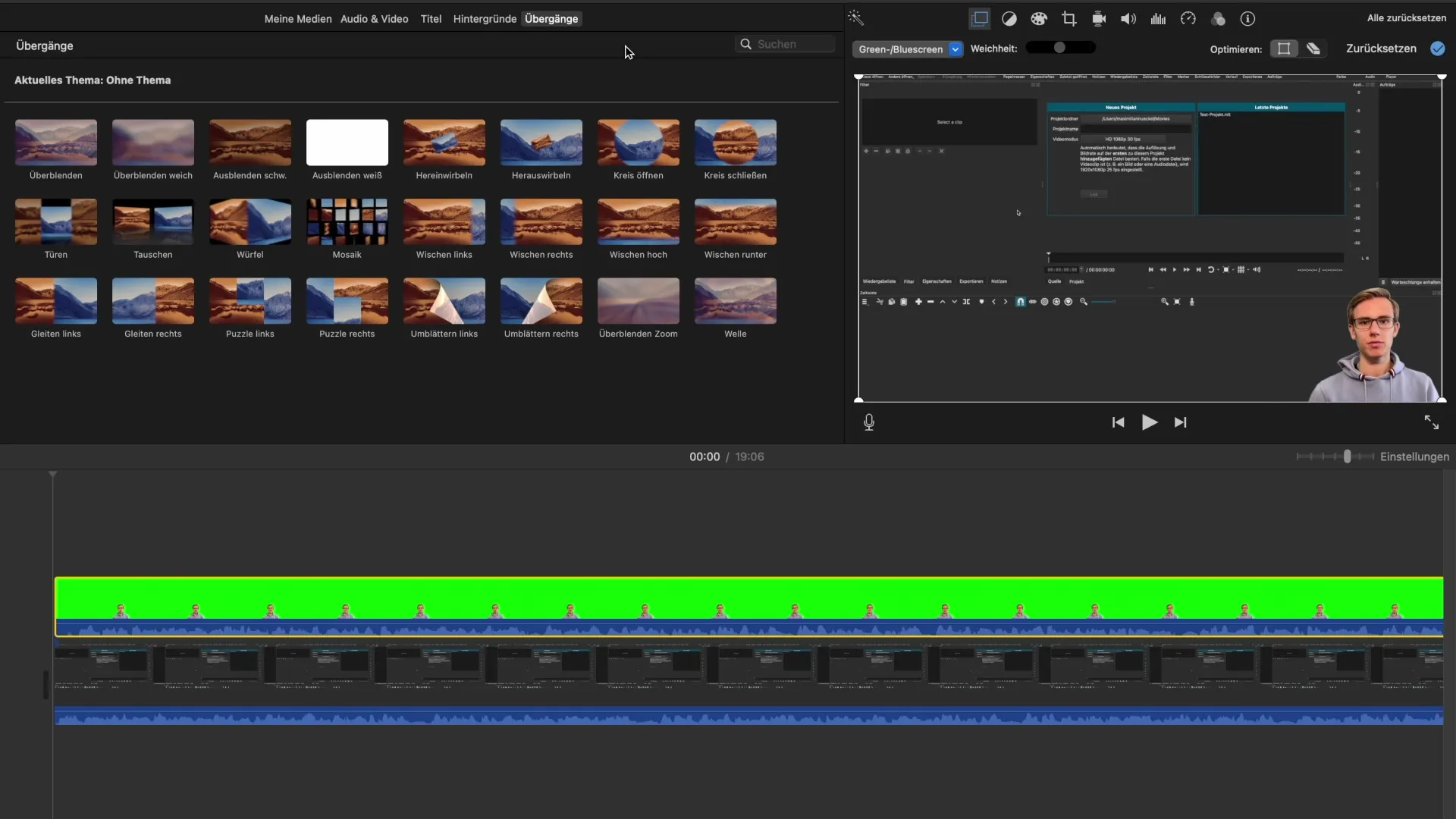
Pasirinkti eksportavimo parinktis
Pasirinkę eksportavimo simbolį, atsiras meniu su skirtingomis eksportavimo galimybėmis. Galite pasirinkti „El. paštas“, „YouTube“, „Facebook“ arba „Eksportuoti failą“. Daugumai programų „Eksportuoti failą“ variantas yra labiausiai aktualus. Paspauskite jį, kad tęstumėte.
Eksportavimo nustatymai
Šiame žingsnyje gausite prieigą prie eksportavimo nustatymų. Čia galite nustatyti, ar norite eksportuoti tik garsą, ar abu, vaizdą ir garsą. Taip pat turite galimybę sumažinti vaizdo raišką ir kokybę arba net kompresuoti failą. Laikykitės numatytųjų nustatymų, kad gautumėte geriausius rezultatus, nebent turite specifinių reikalavimų.
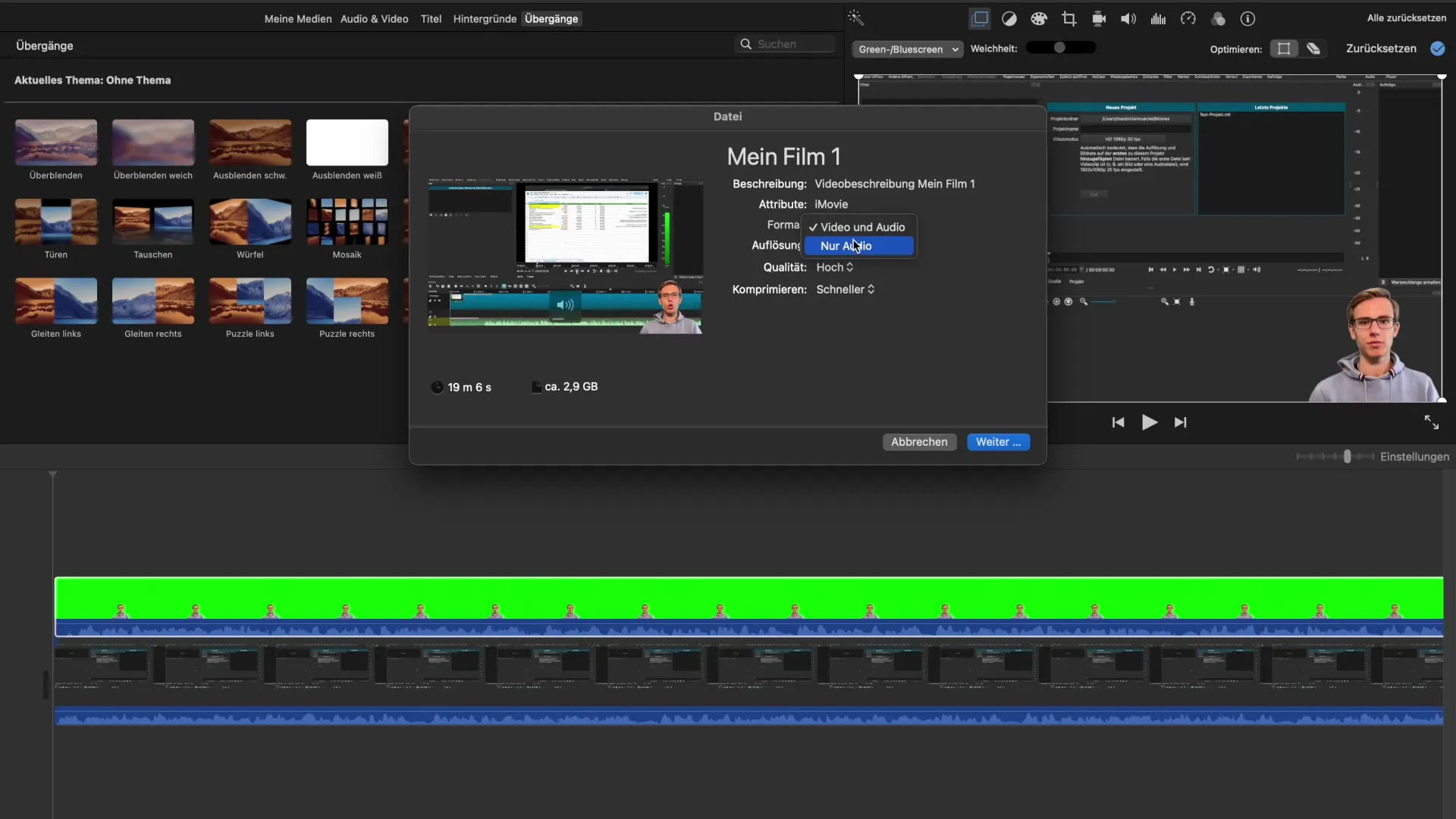
Peržiūrėti vaizdo įrašo miniatiūrą
Pereikite pelę virš peržiūros srities, kad galėtumėte dar kartą peržiūrėti visą vaizdo įrašą. Tai gali būti naudinga, kad gautumėte paskutinį vaizdą apie savo projektą prieš tęsdami eksportavimą. Atkreipkite dėmesį į numatomą failo dydį ir eksportavimo trukmę.
Patvirtinti pasirinktą saugojimo vietą
Spustelėkite „Tęsti“, kad nustatytumėte savo vaizdo įrašo vietą. Galite pasirinkti, ar failas turėtų būti saugomas jūsų darbalaukyje, ar tam tikrame aplanke. Gerai apgalvokite, kur saugosite failą, kad vėliau jį lengvai surastumėte.
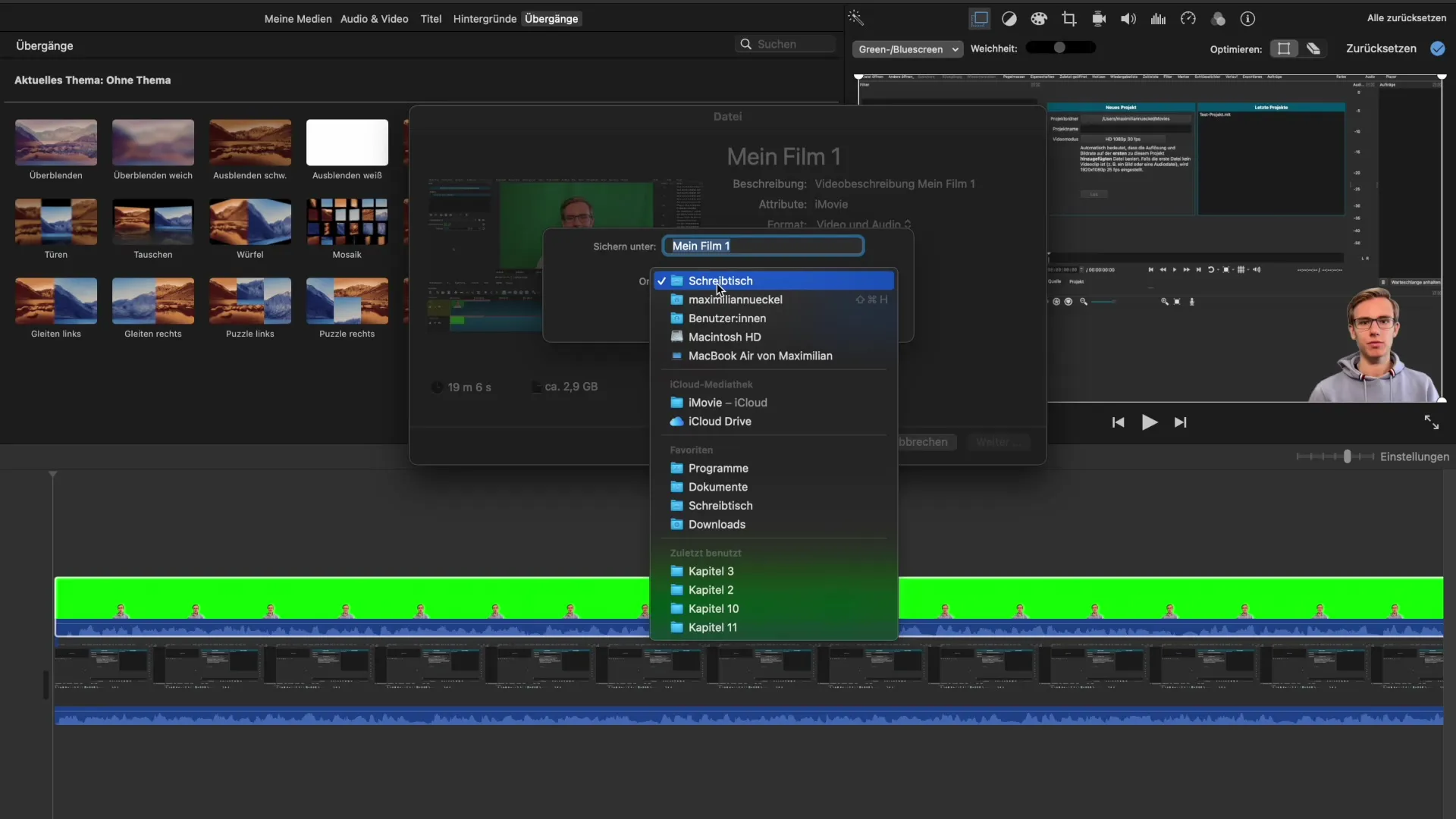
Nustatyti failo pavadinimą
Dabar galite nustatyti savo vaizdo įrašo pavadinimą. Pasirinkite trumpą pavadinimą, kuris atspindėtų vaizdo įrašo turinį. Taip pat turėtumėte įtraukti datą pavadinime, kad išvengtumėte painiavos ateityje ir užtikrintumėte geresnę organizaciją.
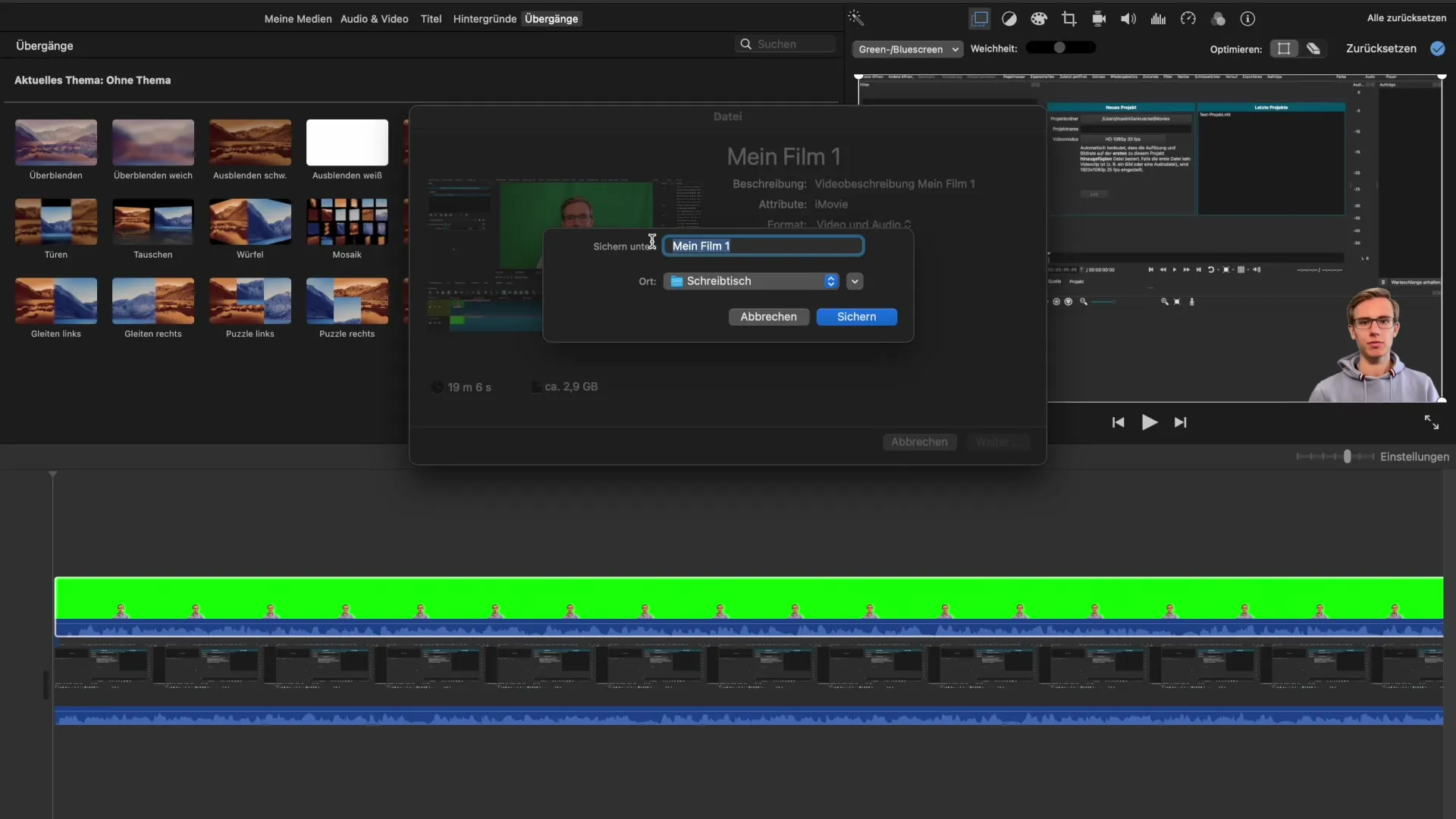
Išsaugoti projektus programoje iMovie
Pasibaigus vaizdo įrašo eksportui, grįžkite į projektų peržiūrą programoje iMovie. Čia galite pervadinti arba organizuoti projektą. Jei dirbate su didesniais projektais, reguliariai juos saugokite, kad užtikrintumėte, jog jūsų darbas neprarastų.
Projekto pavadinimas
Naudinga protingai pavadinti savo projektus ir įtraukti datą į pavadinimą. Tai padeda išlaikyti tvarką net ir turint daug failų, ir greitai rasti tai, ko ieškote.
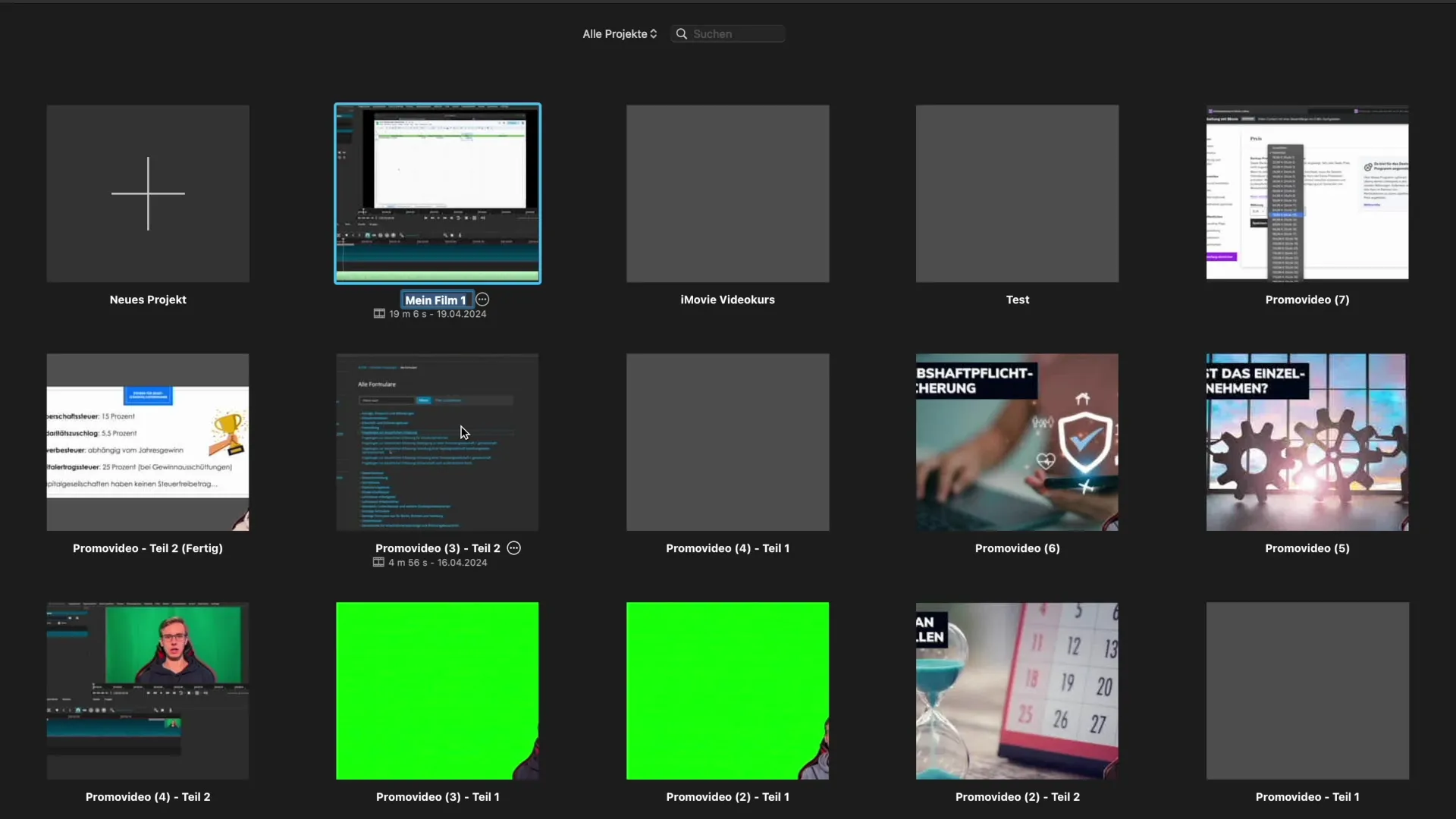
Svarbius projektus saugoti atskirai
Ypač svarbiems projektams, kurių negalima prarasti, turėtumėte sukurti papildomas atsargines kopijas. Naudokite debesų paslaugas arba išorinius įrenginius, kad užtikrintumėte, jog jūsų duomenys visada būtų prieinami ir apsaugoti.
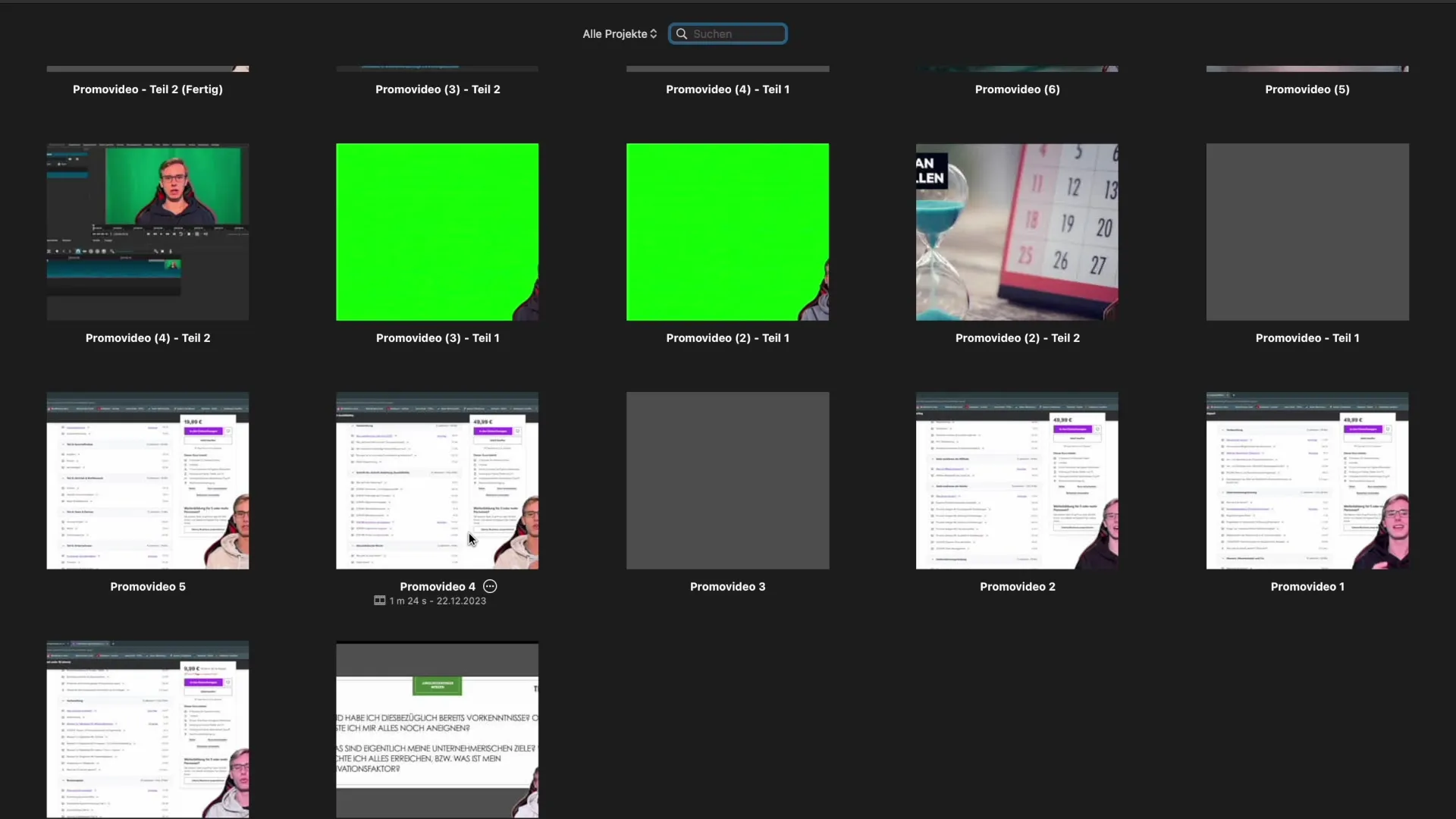
Santrauka - iMovie: Teisingai išsaugoti ir eksportuoti projektus
Šioje instrukcijoje išmokote, kaip efektyviai išsaugoti ir eksportuoti savo projektus programoje iMovie. Nuo nustatymų galimybių iki pavadinimų suteikimo turite visą reikiamą informaciją, kad sėkmingai pasidalytumėte savo vaizdo įrašais.
Dažnai užduodami klausimai
Kaip aš galiu eksportuoti vaizdo įrašą programoje iMovie?Spustelėkite eksportavimo simbolį, pasirinkite „Eksportuoti failą“ ir pritaikykite nustatymus.
Kokius formatus galiu pasirinkti eksportuodamas iMovie?Galite pasirinkti tarp „El. paštas“, „YouTube“, „Facebook“ ir „Eksportuoti failą“.
Kaip protingai pavadinti savo projektus?Pridėkite trumpą pavadinimą ir datą į pavadinimą, kad būtų lengviau juos rasti.
Ar numatomos eksportavimo trukmės iMovie yra patikimos?Dažnai numatomos trukmės yra netikslios, todėl nereikėtų jomis remtis.
Kaip dažnai turėčiau saugoti projektus?Saugokite svarbius projektus reguliariai, kad išvengtumėte duomenų praradimo.


